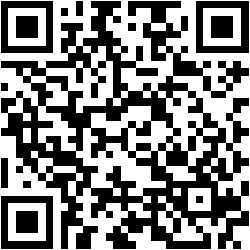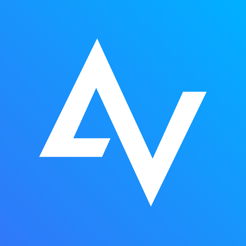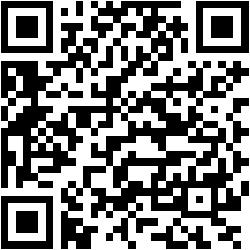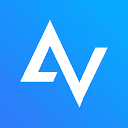AnyViewer Professional là một phần mềm điều khiển từ xa, chia sẻ màn hình và truyền tệp cao cấp cho phép bạn kết nối, kiểm soát và chia sẻ màn hình máy tính từ xa một cách an toàn và nhanh chóng.
AnyViewer Professional có nhiều tính năng, bao gồm:
– Điều khiển từ xa: AnyViewer Professional cho phép bạn điều khiển máy tính từ xa một cách dễ dàng và hiệu quả. Bạn có thể truy cập vào tất cả các ứng dụng, tệp và tài nguyên trên máy tính từ xa.
– Chia sẻ màn hình: AnyViewer Professional cho phép bạn chia sẻ màn hình của mình với người khác. Điều này rất hữu ích cho việc hỗ trợ kỹ thuật, đào tạo từ xa và các mục đích khác.
– Truyền tệp: AnyViewer Professional cho phép bạn truyền tệp giữa các máy tính một cách dễ dàng và nhanh chóng. Bạn có thể truyền tệp có kích thước lớn mà không gặp bất kỳ sự cố nào.
– Tính năng bảo mật: AnyViewer Professional sử dụng mã hóa AES 256 bit để bảo vệ dữ liệu của bạn. Điều này bảo đảm rằng dữ liệu của bạn được an toàn và bảo mật khi truyền qua internet.
– Hệ điều hành được hỗ trợ: Windows 11/10/8/8.1/7/Vista, Windows XP.
– Giá: $ 118.80 / năm.
Trước đây, Trải Nghiệm Số có giới thiệu AnyViewer nhưng chỉ là phiên bản thông thường giới hạn tính năng và số thiết bị kết nối. Lần này, chúng ta sẽ làm quen phiên bản cao cấp hơn là AnyViewer Professional và không chỉ vậy, bạn còn có bản quyền một năm sử dụng miễn phí nữa.
Cách lấy bản quyền AnyViewer Professional:
AnyViewer Professional cho phép bạn điều khiển máy tính Windows từ thiết bị iOS và Android, hay truyền tệp giữa hai máy tính với nhau. Phiên bản chuyên nghiệp thì bạn có thể điều khiển chuột luôn và kết nối cũng tốt hơn.
Bước 1: Bạn bấm vào đây để tải xuống AnyViewer Professional.
 Và cài đặt phần mềm bình thường vào máy tính.
Và cài đặt phần mềm bình thường vào máy tính.
Bước 2: Bạn mở AnyViewer Professional > bấm biểu tượng mục Account để thực hiện đăng ký một tài khoản hoặc đăng nhập nếu đã có.
 Bạn bấm Sign up để đăng ký và lấy mã xác thực trong email là có thể hoàn tất bước đăng ký.
Bạn bấm Sign up để đăng ký và lấy mã xác thực trong email là có thể hoàn tất bước đăng ký.
Bước 3: Tạo xong, bạn bấm nút ba chấm tại tên tài khoản > bấm Enter License Code.
 Và nhập khóa bản quyền bên dưới > bấm Register.
Và nhập khóa bản quyền bên dưới > bấm Register.

- 9E4D-AA6B-B84B-7104
- 94E1-656C-22EC-4DFB
Khi đăng ký thành công, bạn sẽ nhận thời hạn kết thúc sử dụng phần mềm.
Cách sử dụng AnyViewer Professional
Cách sử dụng AnyViewer Professional cũng không khác nhiều so với phiên bản thông thường, bạn có thể xem lại bài viết hướng dẫn ở bên dưới. Ở đây, mình sẽ hướng dẫn thêm trong bản chuyên nghiệp.
Mình sẽ thực hiện điều khiển từ thiết bị iPhone, thì bạn cần AnyViewer cài đặt trên máy. Bạn có thể cài đặt AnyViewer cho iOS và Android theo liên kết bên dưới.
Mở ứng dụng AnyViewer, bạn thực hiện đăng nhập bằng tài khoản trên máy tính hay tài khoản khác.
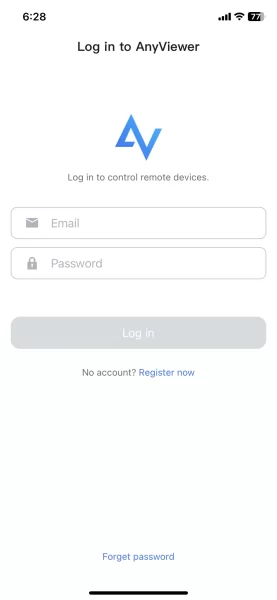 Trên giao diện chính, bạn sẽ nhìn thấy các thiết bị đang đăng nhập tài khoản AnyViewer.
Trên giao diện chính, bạn sẽ nhìn thấy các thiết bị đang đăng nhập tài khoản AnyViewer.
 Bây giờ, bạn mở mục Connect và nhập số ID của thiết bị trên AnyViewer Professional bản máy tính > bấm Connect.
Bây giờ, bạn mở mục Connect và nhập số ID của thiết bị trên AnyViewer Professional bản máy tính > bấm Connect.
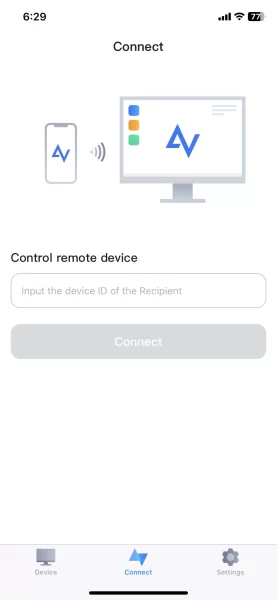 Nó là dòng The device ID gồm 6 con số trong mục Connect.
Nó là dòng The device ID gồm 6 con số trong mục Connect.
 Kết nối thành công, AnyViewer sẽ hiển thi bảng thao tác điều kiển.
Kết nối thành công, AnyViewer sẽ hiển thi bảng thao tác điều kiển.
 Sau đó, bạn sẽ nhìn thấy màn hình máy tính Windows.
Sau đó, bạn sẽ nhìn thấy màn hình máy tính Windows.
 Bạn có thể điều khiển bằng cách chạm vào màn hình trên thiết bị di động và máy tính sẽ phản ứng theo. Đây là chế độ điều khiển chạm (Touch Mode) không thấy con trỏ chuột, bạn bấm nút menu bốn ô vuông > Mouse Mode để chuyển sang chế độ điều khiển hiển thị chuột.
Bạn có thể điều khiển bằng cách chạm vào màn hình trên thiết bị di động và máy tính sẽ phản ứng theo. Đây là chế độ điều khiển chạm (Touch Mode) không thấy con trỏ chuột, bạn bấm nút menu bốn ô vuông > Mouse Mode để chuyển sang chế độ điều khiển hiển thị chuột.
 Trong giao diện trình đơn có một số tính năng:
Trong giao diện trình đơn có một số tính năng:
– Power management: Bạn có thể cho máy tính khởi động lại, tắt máy,…
– Mode: Chọn chế độ hiển thị tốt hơn.
– Show Desktop: Thu gọn tất cả ứng dụng và hiển thị màn hình desktop.
– Privacy mode: Chuyển đổi sang màn hình đen.
– Virtual mouse: Hiển thị chuột ảo trên màn hình thiết bị điều khiển.
– Hide desktop wallpaper: Ẩn hình nền màn hình desktop máy tính.
AnyViewer có đặt biểu tượng một số tính năng là bàn phím và con chuột ảo. Đây là phím tắt mở nhanh, bạn bấm biểu tượng edit > Custom features để thêm hay bớt tính năng.
 Khi cần dừng kết nối thì bấm Stop connection > OK.
Khi cần dừng kết nối thì bấm Stop connection > OK.
 Nếu bạn dùng chung tài khoản trên máy tính điều khiển thì có thể thực hiện nhanh một số tính năng:
Nếu bạn dùng chung tài khoản trên máy tính điều khiển thì có thể thực hiện nhanh một số tính năng:
– One-click control: Điều khiển một cú chạm.
– View screen: Xem màn hình máy tính, không điều khiển.
– Lock: Khóa máy tính.
– Restart: Khởi động lại máy tính.
– Shut down: Tắt máy tính.
– Unlock password: Mở khóa máy tính bằng mật mã Windows.
Ưu điểm nổi bật của AnyViewer Professional
Thân thiện với người dùng: Giao diện của AnyViewer Professional rất thân thiện, dễ sử dụng, phù hợp với cả người dùng mới và chuyên gia công nghệ. Chỉ cần một vài bước đơn giản, bạn đã có thể bắt đầu kết nối và điều khiển máy tính từ xa một cách hiệu quả.
Chất lượng hình ảnh: AnyViewer Professional hỗ trợ truyền tải hình ảnh chất lượng cao, cho phép bạn thực hiện công việc điều khiển từ xa mà không làm giảm độ phân giải hoặc làm chậm tốc độ mạng.
Chế độ hỗ trợ đa nền tảng: Bạn có thể dễ dàng điều khiển máy tính Windows từ bất kỳ thiết bị nào khác như iPhone, iPad hoặc Android, giúp tăng tính linh hoạt và tiện ích trong quá trình sử dụng.
So sánh với các phần mềm khác
Trong bối cảnh thị trường phần mềm điều khiển từ xa đang phát triển nhanh chóng, AnyViewer Professional nổi bật với mức giá hợp lý và nhiều tính năng mạnh mẽ. So với TeamViewer hoặc AnyDesk, phần mềm này không chỉ có chi phí thấp hơn mà còn cung cấp các giải pháp tối ưu cho người dùng doanh nghiệp và cá nhân.
Khách hàng nói gì về AnyViewer Professional?
Nhiều người dùng đã chia sẻ sự hài lòng với AnyViewer Professional nhờ vào sự nhanh chóng trong việc kết nối và thiết lập, cũng như tính năng hỗ trợ khách hàng tận tình. Khả năng điều khiển dễ dàng qua smartphone giúp người dùng làm việc linh hoạt hơn mà không bị giới hạn bởi không gian hay thiết bị.
Mẹo sử dụng tốt hơn Anytime với AnyViewer Professional
- Thiết lập chế độ tự động khởi động: Bạn nên cài đặt để AnyViewer tự động khởi động cùng với hệ điều hành để tiết kiệm thời gian.
- Thường xuyên cập nhật phần mềm: Đảm bảo bạn đang sử dụng phiên bản mới nhất để tận hưởng đầy đủ các tính năng và nâng cấp bảo mật.
- Sử dụng các tính năng bảo mật: Luôn đảm bảo mã hóa và các tùy chọn bảo mật khác được kích hoạt để bảo vệ dữ liệu của bạn trong quá trình sử dụng.
Hỗ trợ đa ngôn ngữ
AnyViewer Professional hỗ trợ nhiều ngôn ngữ khác nhau, giúp người dùng từ khắp nơi trên thế giới có thể sử dụng phần mềm này dễ dàng hơn. Việc chọn ngôn ngữ phù hợp giúp nâng cao trải nghiệm người dùng và làm cho công việc trở nên thuận tiện hơn.
Các tùy chọn tùy chỉnh linh hoạt
Phần mềm cho phép người dùng tùy chỉnh rất nhiều tính năng, từ giao diện đến cách thức điều khiển. Bạn có thể thêm hay bớt các phím tắt tiện ích theo nhu cầu sử dụng, giúp tăng tốc độ làm việc và tối ưu hóa quy trình.
Chức năng hỗ trợ khách hàng tuyệt vời
AnyViewer Professional cung cấp dịch vụ hỗ trợ khách hàng 24/7, giúp người dùng giải quyết mọi vấn đề kỹ thuật một cách nhanh chóng nhất. Điều này rất quan trọng, đặc biệt khi bạn đang sử dụng phần mềm để làm việc từ xa.
Tùy chọn cài đặt linh hoạt
Người dùng có thể dễ dàng thiết lập các tùy chọn cài đặt phù hợp với nhu cầu của mình như thời gian kết nối, chất lượng hình ảnh và độ phân giải màn hình. Điều này đem lại sự linh hoạt và cho phép bạn trải nghiệm phần mềm một cách thoải mái hơn.
Mẹo bảo mật
Để bảo vệ dữ liệu, bạn nên thay đổi mã PIN hoặc mật khẩu định kỳ. Phần mềm cũng có tùy chọn để thiết lập xác thực hai yếu tố, giúp tăng cường bảo mật ngay cả khi mã truy cập chính bị rò rỉ.